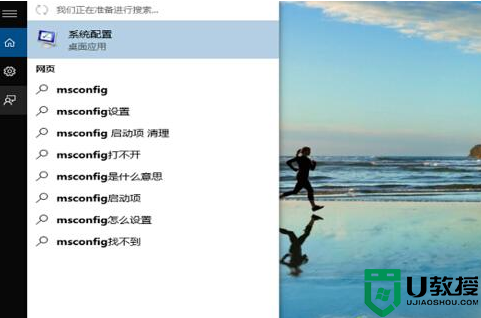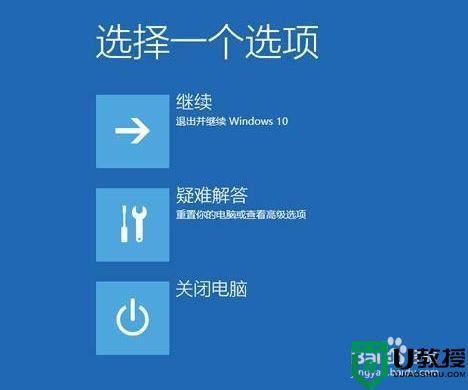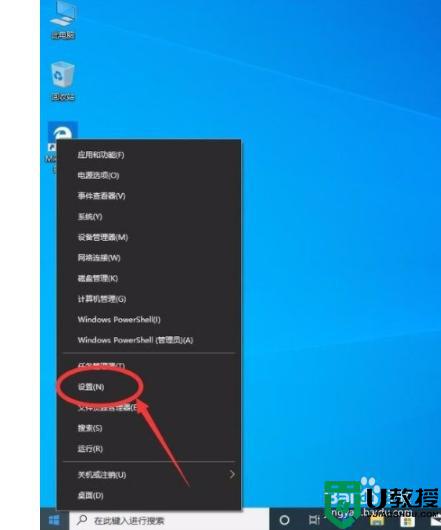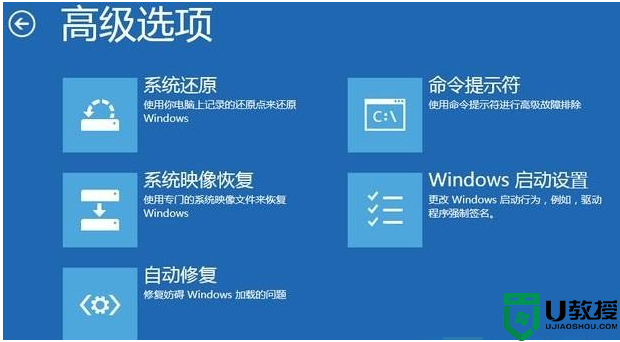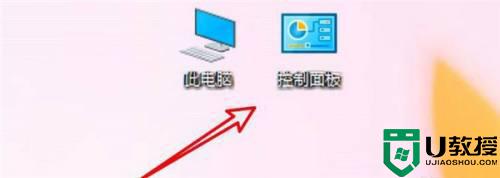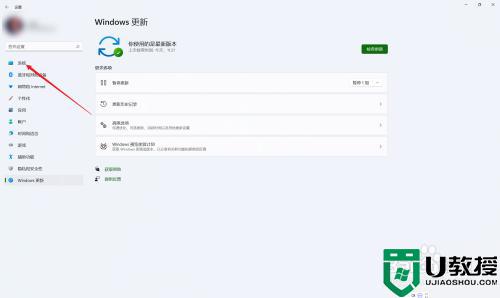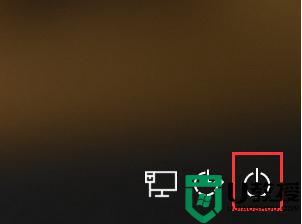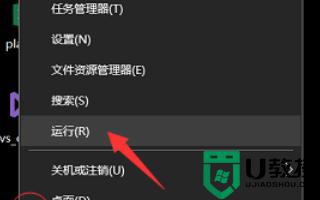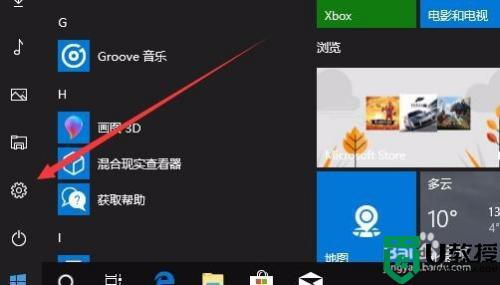win10高级恢复选项怎么打开 win10如何进入高级修复模式
时间:2021-09-09作者:xinxin
在win10系统中,通过高级恢复选项可以轻松实现对系统的修复,这对于不想要重新安装系统的用户来说还是非常有用的,不过有的用户可能至今还不知道该如何进入高级修复模式,对此win10高级恢复选项怎么打开呢?接下来小编就来告诉大家win10进入高级修复模式操作方法。
推荐下载:雨林木风win10旗舰版
具体方法:
1,进入系统后,点击开始菜单。
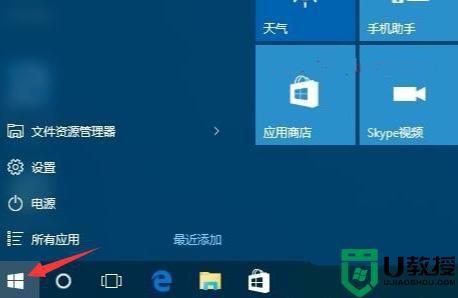
2,点击开始菜单中的设置按钮。
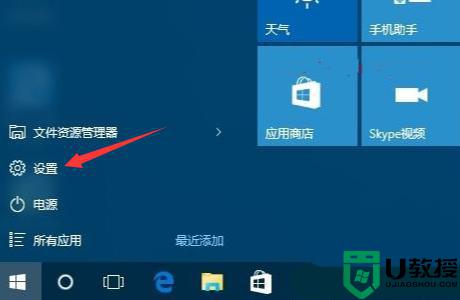
3,打开系统设置。点击右下角的“更新和安全”。

4,点击“恢复”按钮。在右侧点击“高级启动”下的”立即重启”。
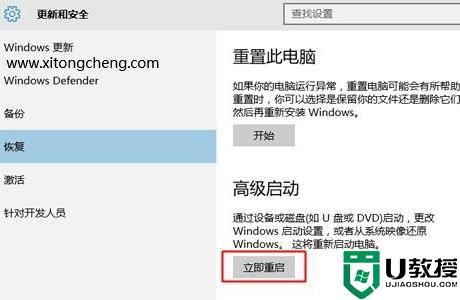
5,重启电脑后,点击“疑难解答”。
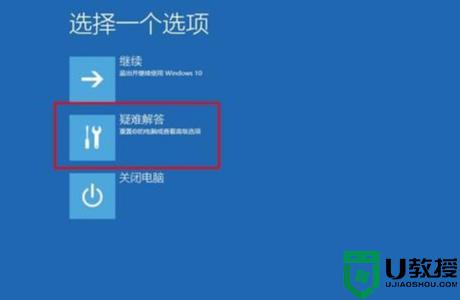
6,进入疑难解答界面,点击“高级选项”。
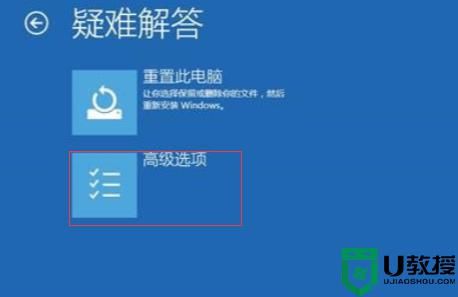
7,一下就是高级选项,点击“系统镜像恢复”。
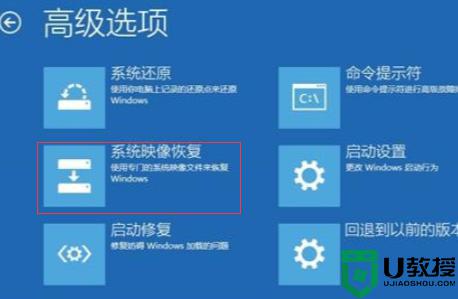
上述就是关于win10进入高级修复模式操作方法了,有不清楚的用户就可以参考一下小编的步骤进行操作,希望能够对大家有所帮助。